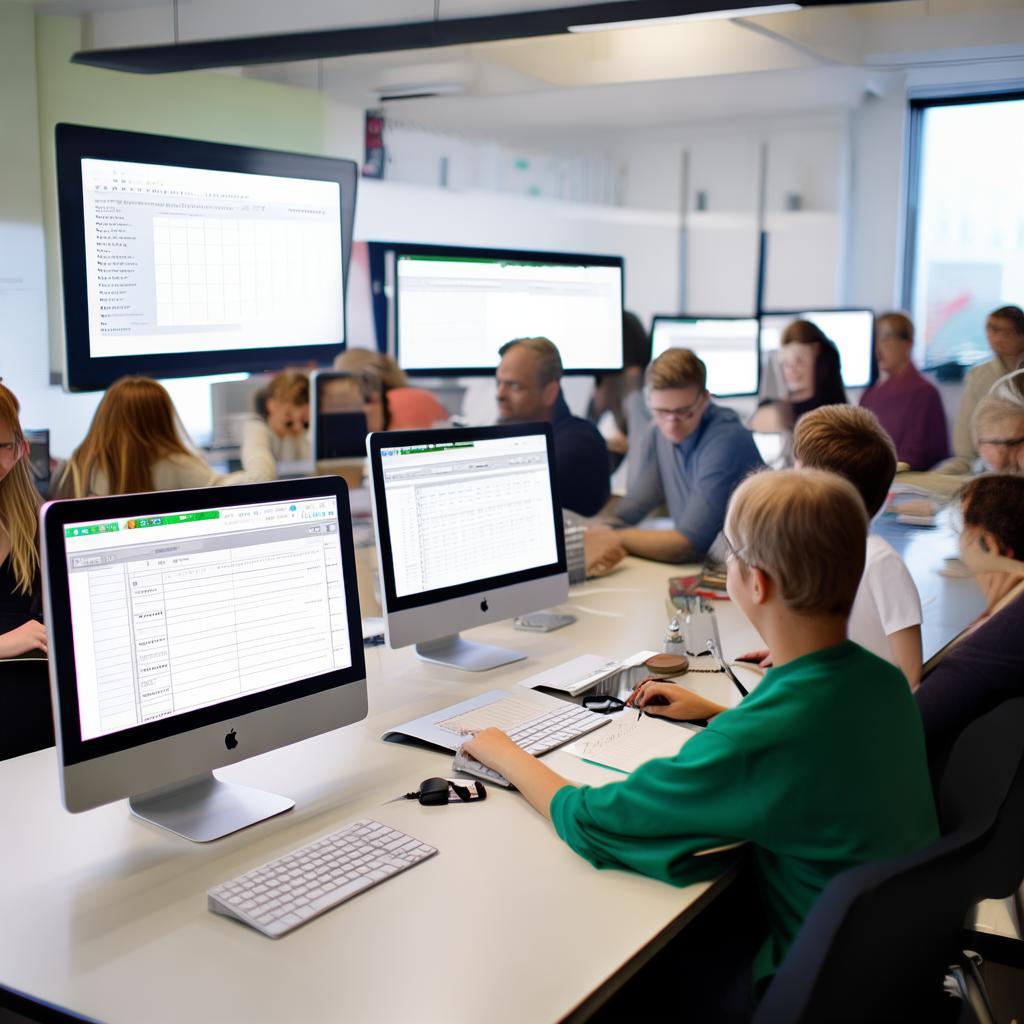WPS官网下载:WPS表格制作入门到精通
2025年07月25日
本文将引导您从WPS官网下载WPS表格,并提供从入门到精通的全面教程。我们将涵盖WPS表格的基础操作、常用功能、进阶技巧,以及实际应用案例,助您快速掌握WPS表格制作技能。
1. WPS表格下载与安装
首先,您需要从 WPS官网 下载WPS Office。请注意区分个人版和企业版,根据您的需求选择合适的版本。下载完成后,按照提示进行安装。安装过程中,请留意安装路径,方便日后查找文件。
2. WPS表格基础入门
2.1 界面介绍
打开WPS表格,您会看到熟悉的界面:
- 菜单栏: 包含“文件”、“编辑”、“视图”等常用功能。
- 工具栏: 包含常用操作的快捷按钮,如保存、撤销、复制、粘贴等。
- 编辑栏: 用于输入和编辑单元格内容。
- 工作表: 包含多个工作表,方便您组织和管理数据。
- 单元格: 表格的基本组成单位,用于输入数据。
2.2 基本操作
学习以下基本操作,为后续进阶打下基础:
- 输入数据: 在单元格中直接输入文本、数字或公式。
- 编辑数据: 双击单元格或在编辑栏中修改内容。
- 选择单元格: 单击单元格或拖动鼠标选择多个单元格。
- 调整行高和列宽: 拖动行号或列标之间的分隔线。
- 保存文件: 点击“文件”->“保存”或使用快捷键Ctrl+S。
3. 常用功能详解
3.1 数据格式设置
根据数据类型,设置合适的格式,提高数据的可读性:
- 数字格式: 设置货币、百分比、日期、时间等格式。
- 文本格式: 设置文本对齐方式、字体、字号、颜色等。
- 条件格式: 根据单元格内容自动应用格式,突出显示重要数据。
3.2 公式与函数
掌握常用公式和函数,实现数据计算和分析:
- SUM: 求和。
- AVERAGE: 求平均值。
- COUNT: 计数。
- IF: 条件判断。
- VLOOKUP: 查找和引用。
3.3 图表制作
将数据可视化,更直观地呈现分析结果:
- 选择数据: 选择要制作图表的数据范围。
- 插入图表: 点击“插入”->“图表”,选择合适的图表类型。
- 调整图表: 修改图表标题、坐标轴、数据标签等。
4. 进阶技巧
4.1 数据透视表
数据透视表是强大的数据分析工具,可以快速汇总和分析大量数据:
- 创建数据透视表: 选择数据区域,点击“插入”->“数据透视表”。
- 设置行标签、列标签、值: 将字段拖动到相应的区域。
- 筛选和排序: 对数据进行筛选和排序,查看不同角度的分析结果。
4.2 宏的使用
宏可以录制和执行一系列操作,实现自动化:
- 录制宏: 点击“视图”->“宏”->“录制宏”,然后执行您想要自动化的操作。
- 运行宏: 点击“视图”->“宏”->“查看宏”,选择要运行的宏。
4.3 页面设置
设置页面布局,打印出美观的报表:
上一篇: WPS官网下载:WPS演示幻灯片切换速度
最新文章
想要让你的WPS表格数据更具视觉吸引力吗?...
WPS表格作为一款常用的办公软件,其数据导...
本文将详细介绍如何在WPS演示(WPS PPT)...
WPS表格的强大功能之一在于其数据图表联动...
本文将引导您从WPS官网下载WPS表格,并提...
本文探讨了在WPS官网下载的WPS演示幻灯片...